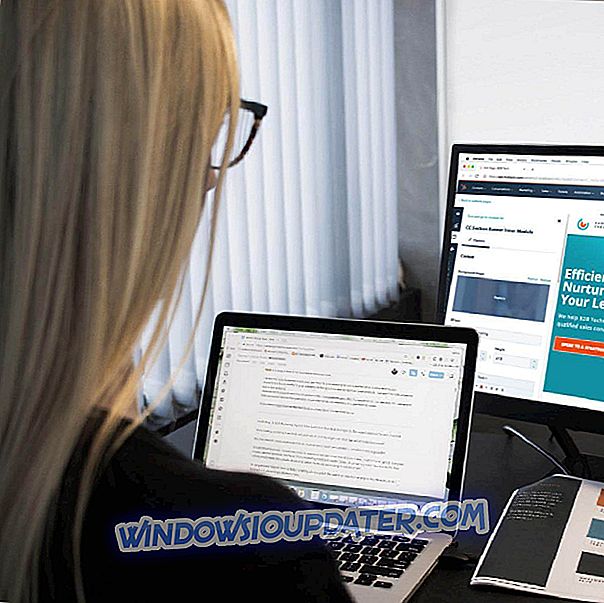विंडोज 10 ऐप्स का स्वचालित अपडेट फीचर बहुत उपयोगी है, क्योंकि आपको उन्हें अपडेट करने के बारे में कभी बात नहीं करनी है। लेकिन, यह कभी-कभी नकारात्मक हो सकता है, क्योंकि यह आपके इंटरनेट कनेक्शन का उपयोग तब कर सकता है जब आप इसे नहीं चाहते हैं।
सौभाग्य से, आप स्टोर सेटिंग्स में स्वचालित अपडेट को आसानी से अक्षम कर सकते हैं। लेकिन क्या होगा अगर कुछ ऐसा करने से रोकता है?
यदि आप विंडोज 10 में स्वचालित ऐप अपडेट को बंद नहीं कर सकते हैं तो क्या करें

समाधान 1 - अपने Microsoft खाते से कनेक्ट करें
मुझे पता है कि यह आपके लिए एक वास्तविक समाधान की तरह नहीं लगता है, क्योंकि आपने विंडोज 10 को स्थापित करने के बाद संभवत: यह अधिकार किया था। लेकिन कुछ लोग ऐसे भी हैं जो इसे Microsoft खाते में साइन इन करने पर स्थानीय खाते का उपयोग करना पसंद करते हैं।
यदि आप विंडोज स्टोर से किसी भी ऐप का उपयोग करते हैं, तो आप इसे पहले ही अपने Microsoft खाते से जोड़ चुके हैं, और यह समाधान (तार्किक रूप से) आपके लिए काम नहीं करता है। लेकिन अगर आपके पास केवल आपके कंप्यूटर पर पहले से इंस्टॉल किए गए ऐप हैं, और वे स्वचालित अपडेट समस्या पैदा कर रहे हैं, और आपने अपने Microsoft खाते को विंडोज 10 और विंडोज स्टोर से नहीं जोड़ा है, तो आपको इसे कनेक्ट करने का प्रयास करना चाहिए।
मुझे आशा है कि आप ऐसा करने के बाद इस सुविधा को बंद कर पाएंगे।
समाधान 1 - विंडोज स्टोर रीसेट करें
आप Windows स्टोर के सेटिंग अनुभाग में अपने यूनिवर्सल ऐप्स के लिए स्वचालित अपडेट प्राप्त करना चुन सकते हैं। हालाँकि, अगर आपके स्टोर के साथ कुछ अच्छा काम नहीं कर रहा है, तो आप स्वचालित अपडेट को नियंत्रित नहीं कर पाएंगे।
इसलिए, यदि आपके Microsoft खाते से कनेक्ट करने से काम नहीं चला, तो आप स्टोर को रीसेट करने का प्रयास कर सकते हैं। विंडोज स्टोर को रीसेट करना बहुत आसान है, आपको बस इतना करना है:
- सर्च पर जाएं, WSReset.exe टाइप करें

- एंटर दबाएं और प्रक्रिया पूरी होने तक प्रतीक्षा करें।
यही है, मुझे उम्मीद है कि इन समाधानों ने आपको अपने यूनिवर्सल ऐप्स के स्वचालित अपडेट के साथ समस्या को हल करने में मदद की। यदि आपके पास कोई अन्य विंडोज 10-संबंधित समस्याएं हैं, तो आप हमारे विंडोज 10 फिक्स अनुभाग में समाधान की जांच कर सकते हैं।
समाधान 3: सभी विंडोज अपडेट को ब्लॉक करें
अगर कुछ भी काम नहीं किया गया है, तो आप विंडोज 10 अपडेट सेवा को अक्षम करके विंडोज 10 ऐप अपडेट को ब्लॉक कर सकते हैं। ऐसा करने के लिए कई तरीके हैं और हमने पहले से ही उन्हें पिछले गाइड में बड़े पैमाने पर कवर किया है।
इसलिए, यदि आप सीखना चाहते हैं कि आप विंडोज अपडेट सुविधा को अवरुद्ध करके विंडोज 10 ऐप अपडेट को कैसे रोक सकते हैं, तो आप नीचे दिए गए गाइडों की जांच कर सकते हैं:
- विंडोज 10 में ऑटोमैटिक अपडेट कैसे ब्लॉक करें
- विंडोज 10 अक्टूबर अपडेट इंस्टॉल को कैसे ब्लॉक करें
- पीसी पर इंस्टॉल करने से विंडोज 10 अप्रैल अपडेट को कैसे ब्लॉक करें
संपादक का नोट: यह पोस्ट मूल रूप से अगस्त 2015 में प्रकाशित हुई थी और तब से इसे ताजगी, और सटीकता के लिए अपडेट किया जाता रहा है।